スマホやパソコンのデータ、どこに保存していますか?
写真や書類が増えてくると、容量が足りなくなったり、データの整理に困ったりすることもありますよね。
そんなときに便利なのが「クラウドストレージ」。 この記事では、初心者の方でもすぐに使い始められるように、クラウドストレージの基本的な使い方を「保存」「共有」「バックアップ」の3つに分けてわかりやすく解説します。
保存:スマホやパソコンのデータをクラウドに入れる
クラウドストレージって何が保存できるの?
ほとんどのファイルを保存できます。代表的なサービスには、Google Drive、Dropbox、iCloud、OneDriveなどがあります。
保存の手順(Google Driveの例)
- Google Driveアプリを開く
- 右下の「+」ボタンをタップ
- 「アップロード」を選ぶ
- 保存したいファイルを選ぶ → 自動でクラウドに保存されます
保存のメリット
共有:ファイルを家族や友人とやりとりする
共有とは?
クラウドに保存したファイルを、他の人と「見る」「ダウンロードする」「編集する」ことができるようにする機能です。
共有の方法(Dropboxの例)
- 共有したいファイルを長押し
- 「共有」をタップ
- メールアドレスを入力、または「リンクをコピー」して送信
- 相手はリンクを開くだけでファイルを見られます(設定による)
共有の注意点
バックアップ:万が一に備えて自動保存する
バックアップとは?
スマホの写真や連絡先などを、自動でクラウドに保存しておくこと。 スマホが壊れたり紛失しても、クラウドにデータが残っていれば安心です。
自動バックアップの設定方法
iPhone(iCloudを使う場合)
- 「設定」→ Apple ID →「iCloud」
- 「写真」や「連絡先」をオンにする
- Wi-Fi接続時に自動でバックアップされます
Android(Googleフォトを使う場合)
- Googleフォトアプリを開く
- 「設定」→「バックアップと同期」をオンにする
- 写真や動画が自動でクラウドに保存されます
バックアップのポイント
よくある質問(Q&A)
Q. クラウドに保存したらスマホから削除してもいいの?
→ はい。ただし、クラウドにきちんと保存されていることを確認してから削除しましょう。
Q. クラウドに保存したファイルは他人に見られない?
→ 基本的には見られません。共有設定をしない限り、自分だけがアクセスできます。
Q. 無料でどれくらい使えるの?
→ サービスによって異なりますが、Google Driveは15GB、Dropboxは2GB、iCloudは5GBまで無料で使えます。
まとめ:クラウドストレージは「データの避難場所」
クラウドストレージは、スマホやパソコンのデータを安全に保管し、必要なときにどこからでも取り出せる便利なサービスです。
「難しそう…」と思っていた方も、まずは写真1枚からアップロードしてみましょう。 クラウドの便利さを、きっと実感できるはずです。
以上、【クラウド関連】クラウドストレージの使い方:保存・共有・バックアップの基本【初心者ガイド】でした。
【クラウド関連】・【クラウド紹介】その他の記事は [ こちら ]

では、おつかれさまでした~
































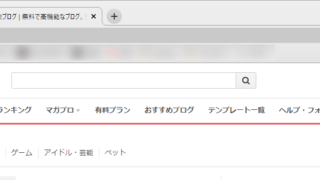

















































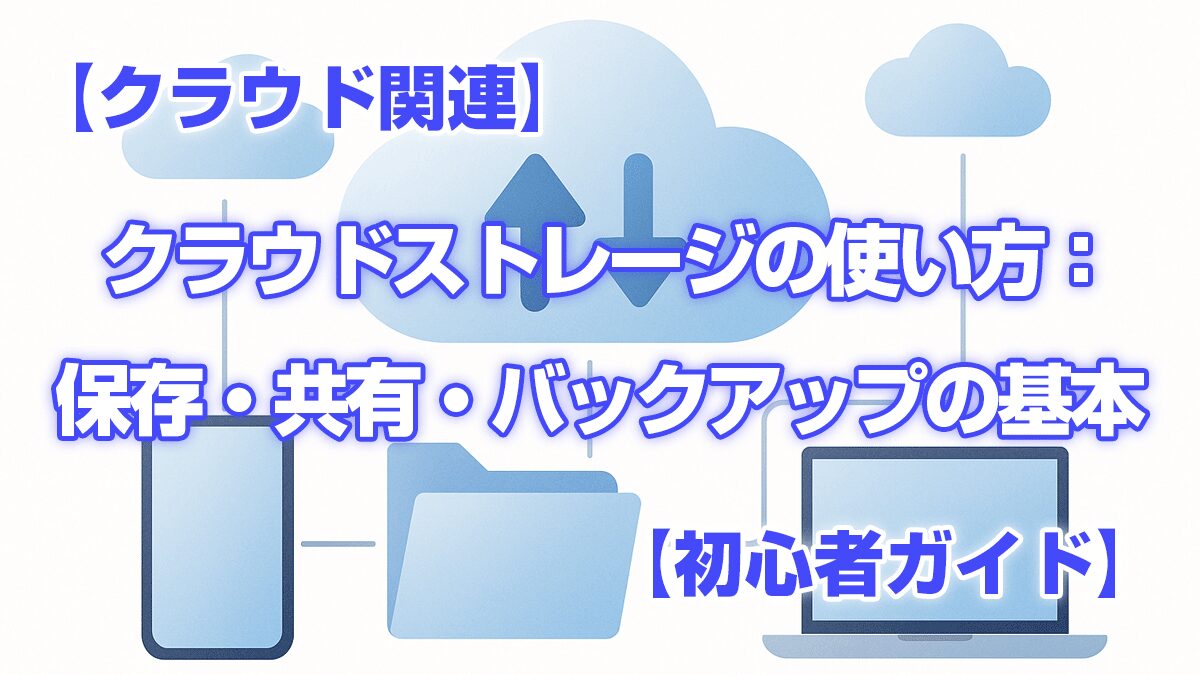

コメント